Cách đây vài hôm mình đã giới thiệu cho các bạn 15 mẹo hữu ích cho iPhone, thì hôm nay mình sẽ không làm các dùng iPad thất vọng bằng cách giới thiệu 10 mẹo dành cho iPad, các bạn nên ghi nhớ những mẹo và thủ thuật này để có năng suất làm việc cao hơn nhé.
Các mẹo này có thể được áp dụng trên iPad Pro, iPad 9.7-inch, iPad Air, iPad mini và các mẫu máy tính bảng khác của Apple miễn là chúng tương thích với iOS 12 là được.
1. Di chuyển nhiều ứng dụng cùng lúc
Cũng giống như trên iPhone, bạn hãy nhấn giữ vào một ứng dụng bất kỳ, sau đó di chuyển nhẹ ứng dụng đó để dấu X trên đầu nó biến mất. Sau đó, hãy dùng các ngón tay còn lại của bạn, nhấn lần lượt vào tất cả các ứng dụng khác mà bạn muốn di chuyển.

Lúc này, bạn có thể di chuyển hàng loạt các ứng dụng đến một vị trí mới bằng cách trượt ngón tay trên màn hình.
2. Chọn nhiều mục cùng lúc
Tương tự như di chuyển nhiều ứng dụng trên màn hình chính cùng lúc, bạn cũng có thể làm được điều tương tự trong các ứng dụng. Chẳng hạn, trong ứng dụng Tệp, bạn có thể chọn nhiều tệp, hình ảnh, tài liệu và các mục khác để thực hiện thao tác cùng lúc thay vì phải chọn từng mục như ngày xưa.

Cách làm cũng khá đơn giản, bạn chỉ cần nhấn giữ vào một tệp mà bạn muốn thao tác cho đến khi nó bật ra khởi vị trí của nó, sau đó nhấn vào các mục khác để thêm chúng vào lựa chọn trong khi tay kia vẫn tiếp tục giữ mục đầu tiên. Ngoài ra, bạn thậm chí có thể sử dụng nhiều ngón tay để đa nhiệm và kéo thả mọi thứ trên nhiều ứng dụng.
Xem thêm: iOS 11 bổ sung thêm tính năng dock, kéo thả và nhiều tính năng khác dành cho iPad
3. Chia màn hình trong Safari
Giữ một liên kết và kéo nó sang hai bên của màn hình để mở nó ở chế độ Chia đôi màn hình (Split View). Hoặc bạn cũng có thể nhấn giữ vào một liên kết và chọn Open in Split View từ menu bật lên.
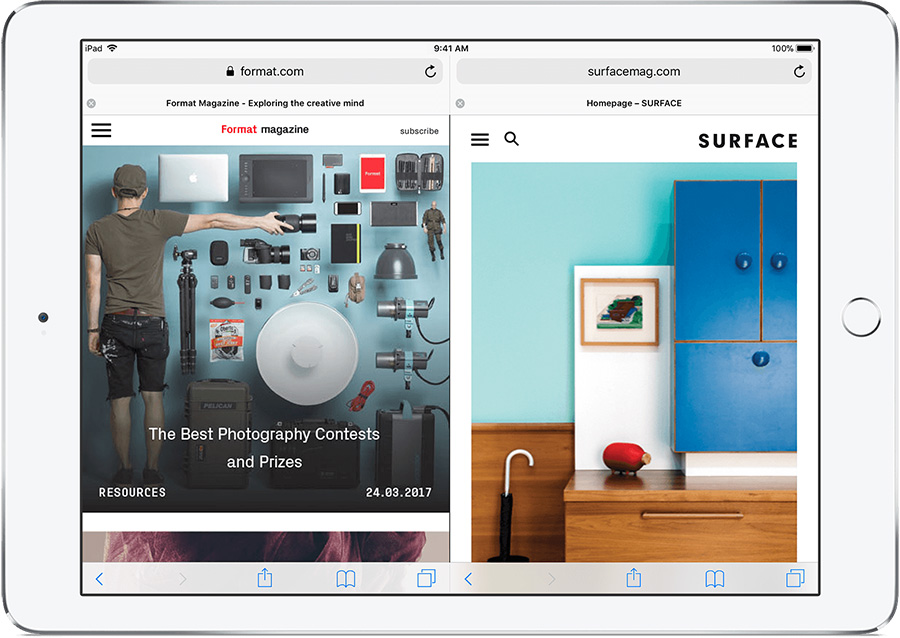
Nếu bạn có bàn phím không dây, hãy nhấn tổ hợp phím Command + N để mở tab thứ hai trong chế độ Split View. Và để mở một liên kết cơ bản ở phía bên kia của Split View, chỉ cần nhấn vào nó bằng ba ngón tay.
4. Làm cho màn hình tối hơn
Bạn có thể làm cho màn hình tối hơn mức bình thường bằng bộ lọc ánh sáng yếu kết hợp với tính năng thu phóng (Xem chi tiết hơn tại đây – mục số 2). Hoặc, đi tới Cài đặt → Cài đặt chung → Trợ năng (Settings – General – Accessibility) và bật tùy chọn Giảm điểm trắng (Reduce White Point), sau đó di chuyển thanh trượt sang trái để giảm cường độ màu sáng.
5. Biến bàn phím thành trackpad
Bạn sẽ ngạc nhiên khi có nhiều người, và thậm chí là các bloger công nghệ khác, không biết rằng bạn có thể biến bàn phím của iOS thành bàn di chuột ảo (trackpad): chỉ cần đặt hai ngón tay vào bất cứ đâu trên bàn phím, sau đó trượt chúng cho đến khi bạn thấy chữ trên phím biến mất như hình dưới đây.

Tính năng này cũng hoạt động trên những chiếc iPhone không có 3D Touch chạy iOS 12 (bằng cách nhấn giữ vào phím cách – space trên bàn phím). Nếu thiết bị của bạn có 3D Touch, bạn chỉ việc nhấn mạnh vào bất kỳ đâu trên bàn phím để kích hoạt tính năng này.
6. Gõ phím nhanh hơn với Key Flicks
Để kích hoạt tính năng này, bạn hãy đi đến Cài đặt → Cài đặt chung → Bàn phím → Bật vuốt phím (Settings → General → Keyboard → Enable Key Flicks). Bây giờ khi bạn sử dụng bàn phím, chỉ cần vuốt xuống lên trên các phím chữ cái để nhập số, ký hiệu và dấu chấm câu trên iPad của bạn.

7. Cảm nhận sức mạnh của USB-C
Nếu bạn có một chiếc iPad Pro, bạn có thể kết nối nhiều loại phụ kiện với nó dễ dàng hơn trước, bao gồm màn hình USB-C, bàn phím, thiết bị lưu trữ và hơn thế nữa. Bạn không chỉ có thể sạc iPad Pro qua cổng USB-C mà còn có thể sạc cho các thiết bị khác từ chính chiếc iPad Pro đó nữa.

8. Chia sẻ bộ sạc
Việc sử dụng cục sạc USB-C giữa các thiết bị có thể giúp bạn tăng tốc độ sạc. Ví dụ, iPad Pro 2018 đi kèm với cục sạc USB-C 18 watt có thể sạc với tốc độ bình thường, nhưng nếu bạn sạc nó với cục sạc đi kèm của MacBook thì sẽ nhanh hơn đáng kể.

Với sợ cáp Lightning sang USB-C, iPad Pro của bạn thậm chí có thể sạc nhanh cho iPhone và iPad Pro khác. Apple cũng bán riêng bộ sạc này với giá 29 USD như một lựa chọn hợp lý cho chủ sở hữu iPhone muốn tận dụng khả năng sạc nhanh này.
9. Khởi động lại không cần nút nguồn
Để khởi động lại iPad của bạn một cách nhanh hơn, hãy đi tới Cài đặt → Cài đặt chung → Trợ năng → AssistiveTouch (Settings → General → Accessibility → Assistive Touch), sau đó bật nó lên và nhấn Tùy chỉnh menu cao nhất (Customize Top Level Menu) để thêm phím tắt khởi động lại.

AssistiveTouch là một tính năng có thể thay thế cho nút home đặc biệt hữu ích cho iPhone và iPad cũ bị hỏng nút home.
10. Đa nhiệm một cách chuyên nghiệp
Kể từ iOS 9, Apple đã dần bổ sung thêm rất nhiều tính năng đa nhiệm cho iPad của họ, đến phiên bản iOS 12 thì bạn đã có thể đa nhiệm trên iPad một cách rất chuyện nghiệp.
Ngoài cử chỉ dùng một ngón tay để chuyển đổi nhanh giữa các ứng dụng ra, thì iOS 12 còn có một số cải tiến về đa nhiệm như bạn có thể kết hợp cùng lúc Slide Over (mở ứng dụng nổi trên màn hình), Split View (chia đôi màn hình cho hai ứng dụng), Picture-in-Picture (xem video trong màn hình nhỏ ở mọi nơi).
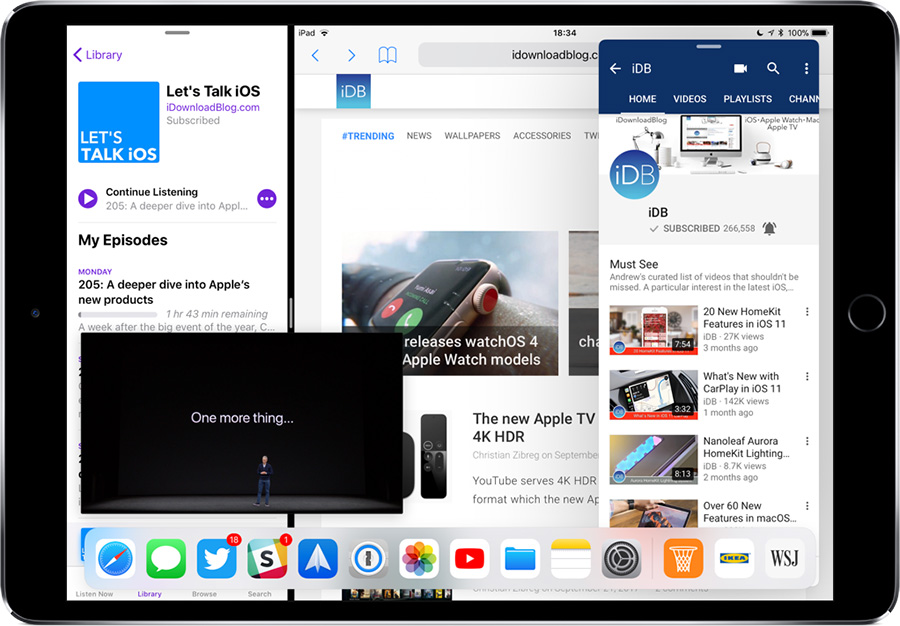
Lời kết
Mình hy vọng là bạn sẽ học được điều gì đó mới mẻ qua bài viết này hoặc ít nhất là làm mới lại bộ nhớ của bạn một chút khi nói đến các tính năng về năng suất của iPad.
Bạn nghĩ sao về 10 mẹo mà mình nói trên? Bạn có hay sử dụng chúng hằng ngày không? Đừng quên chia sẻ bài viết này cho bạn bè của bạn và hãy bình luận về tính năng, mẹo mà bạn thích nhất ở bên dưới nhé.
Theo iDB

Bình luận